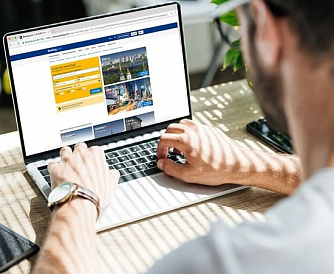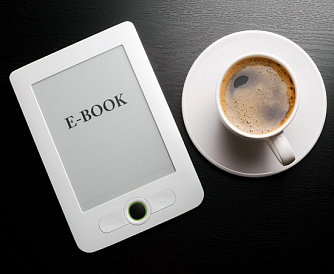7 бесплатных конвертеров видео для разных платформ
*Обзор лучших по мнению редакции expertology.ru. О критериях отбора. Данный материал носит субъективный характер, не является рекламой и не служит руководством к покупке. Перед покупкой необходима консультация со специалистом.
В каких-то случаях вам может понадобиться конвертирование видео. Это действие необходимо при загрузке видеоролика на какое-нибудь старое устройство. Также конвертирование позволяет уменьшить вес видео. Словом, давайте рассмотрим лучшие конвертеры, предназначенные для Windows, Android и других операционных систем.
Рейтинг бесплатных конвертеров видео для разных платформ
| Номинация | место | наименование | Рейтинг |
| Рейтинг бесплатных конвертеров видео для разных платформ | 1 | Video Converter | 5.0 |
| 2 | Any Video Converter | 4.9 | |
| 3 | Format Factory | 4.8 | |
| 4 | iConv | 4.7 | |
| 5 | Handbrake | 4.6 | |
| 6 | Wondershare Free Video Converter | 4.5 | |
| 7 | OnlineVideoConverter | 4.4 | |
| 8 | Заключение | 4.3 |
Video Converter
Рейтинг: 5.0

Сейчас люди всё реже обращаются к своему компьютеру. Кто-то вообще обходится без ПК! Поэтому в первую очередь имеет смысл рассказать о приложении Video Converter, которое разработано для смартфонов и планшетов на базе Android. Оно обладает простым для освоения интерфейсом, да ещё и русифицированным. Что немаловажно, программе не нужно интернет-подключение. Это значит, что она не станет тратить ваш трафик. Но в этом имеется и один недостаток. Приложению требуется серьезное «железо», особенно если вы будете конвертировать из одного тяжелого формата в другой.
Процесс здесь запускается привычным образом. Перед конвертированием можно выбрать не только формат, но и некоторые другие параметры видео. В частности, вы можете сменить частоту кадров и разрешение. Video Converter распознаёт огромное количество форматов — от AVI до SWF. Понимает программа и «матрёшку» — видео в формате MKV. Также посредством данного приложения можно конвертировать музыкальные композиции.
Что касается выходных файлов, то перечень доступных форматов тоже получился достаточно большим. Чаще всего видеоролики сохраняются в формате MP4, так как он поддерживается на уровне «железа» практически всеми современными смартфонами. Если же вы хотите отправить видео на старенький кнопочный аппарат, лучше вывести его в формате 3GP. Ну а телевизору можно «скормить» MKV-файл.
Базовый функционал приложения доступен на бесплатной основе. Если же вы согласитесь расщедриться на платную версию, то получите дополнительные возможности. Например, вы сможете обрезать видео, а также менять скорость воспроизведения.
Компьютеры
Any Video Converter
Рейтинг: 4.9
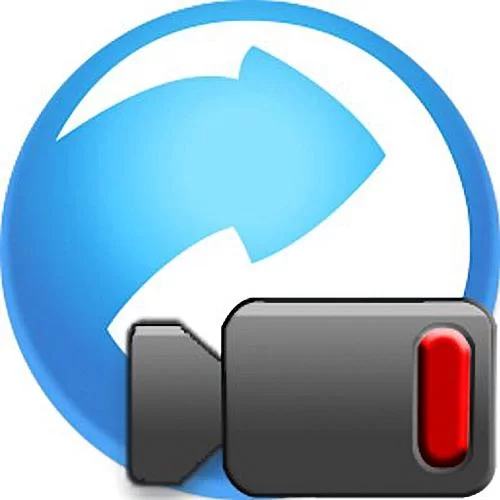
Если вы собираетесь конвертировать видео на компьютере, то рекомендуем скачать и установить Any Video Converter. Эта программа существует и на Windows, и на Mac OS. Как и в случае с рассмотренным выше приложением, этот продукт способен похвастать русскоязычным интерфейсом. Также программа располагает мощным функционалом и простотой освоения.
Any Video Converter поддерживает огромное количество форматов. Вы даже можете осуществлять весьма экзотические операции. Например, вы можете взять MOV-видео, преобразовав его в формат HTML5 WEBM. Неудивительно, что программа весьма популярна среди веб-мастеров!
Добавить видео в данный конвертер можно несколькими способами. Доступна даже загрузка видео из сети! Это значит, что вы можете взять видеоролик из Vimeo, YouTube и некоторых социальных сетей. Это особенно актуально для тех случаев, когда хочется скачать контент для его последующего просмотра вне сети. Или же для его загрузки на устройство, которое уже не поддерживает онлайн-сервисы.
Что касается настройки выходного файла, то вы можете выбрать разрешение, видеокодек, формат и битрейт. Конвертировать можно не весь видеоролик, а только его часть — данный функционал тоже доступен. Также вы можете сохранить только звуковую дорожку, выбрав формат MP3 или какой-либо другой. Всё это делается нажатием всего нескольких кнопок.
Если вы совершенно не разбираетесь во всех этих форматах и кодеках, то нет ничего страшного. Разработчики позволяют выбирать тип устройства, на котором затем будет воспроизводиться видеоролик. Например, в списке присутствуют разные «яблочные» смартфоны, Sony PS Vita и прочие гаджеты. Очень удобно!
Радует, что Any Video Converter распространяется совершенно бесплатно. И разработчики не предлагают приобрести платную версию с расширенным функционалом, её не существует. Предупреждаем только о том, что в процессе установки программа пытается инсталлировать ещё и антивирус. Не забудьте убрать соответствующую галочку!
Format Factory
Рейтинг: 4.8

Ещё одна компьютерная программа. Она заточена исключительно под разные версии Windows. В отличие от рассмотренного выше конвертера, Format Factory служит для работы с самыми разными медиафайлами — не только с видеороликами, но и с изображениями и музыкой. Главной отличительной особенностью программы является не столько бесплатность, сколько простота освоения. Её интерфейс состоит из понятных иконок, а их подписи переведены на 65 языков, в том числе и на русский.
Действовать в Format Factory нужно особым образом. В левой части окна вас ждёт список форматов видеофайлов. Вам нужно выбрать тот, в который вы собираетесь конвертировать своё видео. Если вы затрудняетесь с выбором, нажмите на кнопку «Мобильные». Здесь содержится более подробный перечень форматов, при этом он разбит на типы устройств, которые их обычно поддерживают. Здесь же можно создать собственный профиль, который будет заточен под какой-то конкретный девайс.
Из интересных особенностей Format Factory можно отметить функцию копирования CD, DVD и Blu-ray. Впрочем, сейчас она требуется всё меньшему количеству людей.
Разработчики этой программы понимали, что частенько ею будут пользоваться только для того, чтобы уменьшить размер файла. Поэтому едва ли не в первую очередь предлагается выбрать битрейт — при одинаковом разрешении вес зависит именно от него. Также в Format Factory встроена функция восстановления поврежденного видеофайла, что тоже не может не радовать.
iConv
Рейтинг: 4.7
![]()
Наш перечень начался с приложения, предназначенного для Android. А как же iOS? Если у вас имеется iPhone или iPad, то рекомендуется скачивание iConv. Это тоже бесплатная программа, и она тоже обладает понятным интерфейсом. Конвертер располагает поддержкой множества самых разных форматов. И это не только видеофайлы — пользователь может работать и с музыкой.
Программа используется локально, она не требует подключения к сети. Это значит, что видео не будет отправляться куда-то на сервер разработчиков — конвертация станет осуществляться силами исключительно «железа». Увы, но это говорит о том, что старые смартфоны и планшеты если и смогут справиться с этой задачей, то потратив весьма длительное время.
Импорт файлов здесь осуществляется и из «Галереи», и из других приложений. Также можно загрузить видеоролик из облачного хранилища. Не поддерживает iConv только скачивание файлов из YouTube и других видеохостингов.
Перед началом конвертирования вы можете выбрать самые разные параметры. Например, вы можете задать битрейт, частоту кадров, разрешение и, конечно же, формат. А ещё пользователю доступно обрезание видео, конвертирование только его фрагмента. Можно и извлечь звуковую дорожку, сохранив её в MP3 или каком-либо другом формате.
Как известно, на iOS существует не слишком большое количество бесплатных приложений. В связи с этим ничуть не удивляет тот факт, что iConv имеет одно серьёзное ограничение. Программа конвертирует только один файл в час. Хотите обрабатывать больше файлов? В этом случае понадобится покупка платной версии. Также она порадует отсутствием рекламы.
Handbrake
Рейтинг: 4.6

Эта программа предназначена для компьютеров, на которые установлена операционная система Windows, Mac OS или даже Linux. В отличие от рассмотренных выше конвертеров, Handbrake обладает англоязычным интерфейсом. Что касается принципа распространения, то разработчики программы даже не думают просить деньги. Более того, их творение даже имеет открытый исходный код. Это значит, что если вы имеете навыки программиста, то сможете внедрить в Handbrake дополнительный функционал.
Как и полагается, конвертер поддерживает огромное количество форматов. И это не только видеофайлы, но и музыкальные композиции — конвертировать можно и их.
Перед началом процесса можно всячески настроить выходной файл. Меню здесь похоже на таковое, используемое где-нибудь в Adobe Premeire. Оно позволяет выбрать разрешение, соотношение сторон, битрейт, частоту кадров и многие другие параметры. Ну а отличительной чертой Handbrake является возможность добавления к видео нескольких аудиодорожек и даже субтитров.
Конечно, эта программа создавалась не для всех. Мы рекомендуем посмотреть в её сторону тем, кто использует Linux. Остальным же лучше установить что-то с более понятным интерфейсом.
Wondershare Free Video Converter
Рейтинг: 4.5
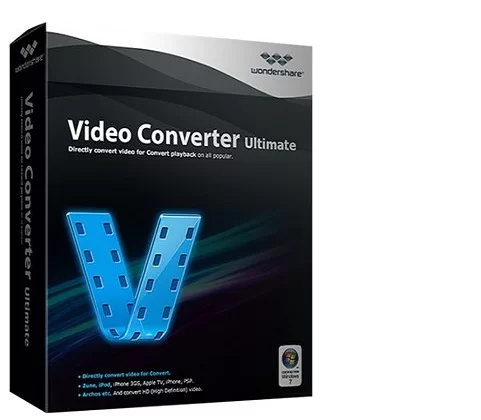
Далеко не все компьютерные видеоконвертеры способны работать на высокой скорости. Если вам важно преобразовывать видеофайлы максимально быстро, то рекомендуем использовать Wondershare Free Video Converter. Эта программа существует в версиях для Windows и Mac OS. Пожалуй, лучше всего себя она показывает на Windows 10 — здесь и интерфейс используется соответствующий.
Видеоконвертер поддерживает множество форматов. В том числе он понимает MKV-файлы, которые сейчас весьма распространены, особенно в торрент-сетях. Также программу можно применять для скачивания контента из YouTube — соответствующая функция активируется после нажатия кнопки Download.
Несмотря на англоязычный интерфейс, освоить программу можно без особых проблем. В первую очередь вам нужно добавить один или несколько файлов, нажав кнопку Add Files. Далее же необходимо выбрать выходной формат, нажав на соответствующий значок, находящийся в верхнем правом углу.
Печально, что в Wondershare Free Video Converter нет списка популярных устройств. Это значит, что вам придётся самостоятельно выяснить, какой формат видео поддерживается вашим девайсом.
Когда формат и разрешение будут выбраны, останется нажать кнопку «Convert All». Обращаем ваше внимание на то, что вряд ли программа станет конвертировать все файлы одновременно — здесь всё зависит от того, сколько ядер имеется у вашего процессора. Это правило актуально для практически всех видеоконвертеров. К слову, скорость преобразования зависит ещё и от того, какая видеокарта встроена в ваш компьютер.
К сожалению, бесплатная версия Wondershare Free Video Converter имеет определенное количество ограничений. Если вы желаете получить максимальный функционал, придётся расщедриться на весьма крупную сумму (сравнима с ценой игрой-новинки для PS4).
OnlineVideoConverter
Рейтинг: 4.4

Конвертация видео кажется наиболее удобной, если файлы никуда не отправляются, оставаясь на устройстве. Но если ваш девайс является весьма слабеньким, и при этом вы имеете высокоскоростное интернет-подключение, то можно воспользоваться и онлайн-видеоконвертером. В сети можно найти достаточно большое их количество, и практически все они являются полностью бесплатными. Мы рекомендуем воспользоваться тем, который так и называется: OnlineVideoConverter.
Этот веб-ресурс способен похвастать простым для освоения интерфейсом, который ещё и переведён на русский язык. По умолчанию данный конвертер призван работать с видео, содержащимся на том или ином онлайн-сервисе. Как несложно догадаться, чаще всего OnlineVideoConverter используют для скачивания видеороликов с YouTube. Впрочем, доступно пользователю и конвертирование файла, находящегося на компьютере.
Сервис поддерживает весьма большое количество форматов. На выходе вы можете получить даже видеоролик WEBM, что понравится владельцам сайтов. Есть в списке поддерживаемых форматов и MKV, в котором обычно содержатся фильмы. А ещё OnlineVideoConverter отличается возможностью сохранения звуковой дорожки. При этом список поддерживаемых аудиофайлов — тоже весьма велик, он не ограничен стандартным MP3.
Следует отметить, что данный веб-сервис не зря завершает нашу подборку. Как ни крути, но он очень сильно уступает даже мобильным приложениям, не говоря уже о компьютерных программах. Увы, OnlineVideoConverter предлагает весьма немногочисленные настройки. Вы сможете выбрать лишь выходной формат, разрешение и битрейт. Вы не сможете даже изменить частоту кадров, а об обрезании видео и вовсе можно забыть. Словом, если вы собираетесь осуществлять с видео серьезные операции, то лучше рассмотреть вариант установки какой-нибудь программы. В этом случае и ждать загрузки видео на сервер разработчиков не придется.
Заключение
Таков перечень лучших веб-сервисов и программ, помогающих в конвертировании видео. Что немаловажно, все они являются бесплатными. При этом в плане своих возможностей они почти не отличаются от аналогов, за которые просят деньги.
Оцените статью |
|